Lisage sellesse arvutisse seadmed ja printerid opsüsteemis Windows 10
Seadmed ja printerid on spetsiaalne süsteemikaust, mis näitab teie arvutiga ühendatud olulisi seadmeid koos uhkete ikoonidega. Seda kausta tutvustati esmakordselt Windows 7-s. Windows 10 on varustatud selle kaustaga klassikalises juhtpaneelis.
Reklaam
Kaust Seadmed ja printerid pakub kasulikku kasutajaliidest välisseadmetele juurdepääsuks ja nende haldamiseks. See näitab seadmete täiustatud omadusi ja suudab alla laadida realistliku välimusega pilte printerite, kaamerate, hiirte ja klaviatuuride jaoks. See sisaldab ka mitmeid kiireid toiminguid seadme kontekstimenüüs. See asendab ka klassikalise Printeri kausta.
Kiireks juurdepääsuks sellele kasulikule kaustale võiksite selle lisada sellesse arvutisse. See kuvatakse jaotises Draivid ja seadmed või jaotises Kaustad, olenevalt sellest, mida vajate. Sa pead logige sisse administraatorina enne jätkamist.

Seadmete ja printerite lisamine sellesse arvutisse opsüsteemis Windows 10
Esiteks vaatame, kuidas muuta kaust kuvamiseks jaotises Draivid ja seadmed.
Seadmete ja printerite lisamiseks sellesse arvutisse operatsioonisüsteemis Windows 10, tehke järgmist.
- Ava Registriredaktori rakendus.
- Minge järgmisele registrivõtmele.
HKEY_LOCAL_MACHINE\SOFTWARE\Microsoft\Windows\CurrentVersion\Explorer\MyComputer\NameSpace
Vaadake, kuidas avada registrivõti ühe klõpsuga.
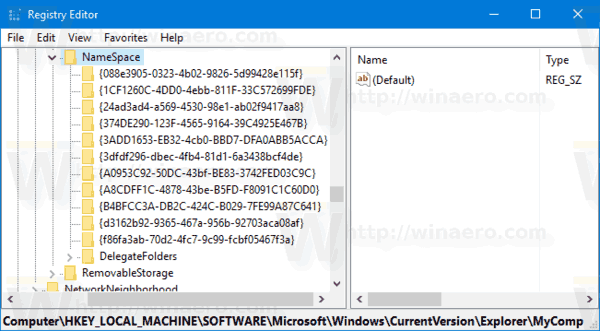
- Looge uus alamvõti nimega {A8A91A66-3A7D-4424-8D24-04E180695C7A} klahvi NameSpace all.
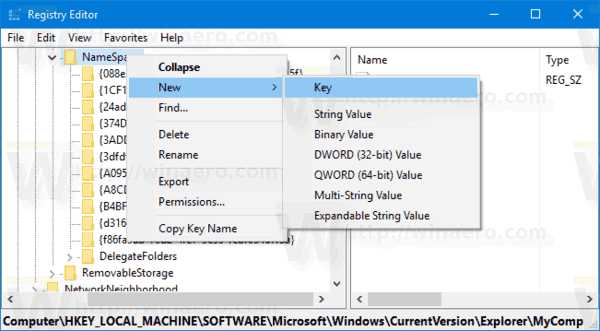
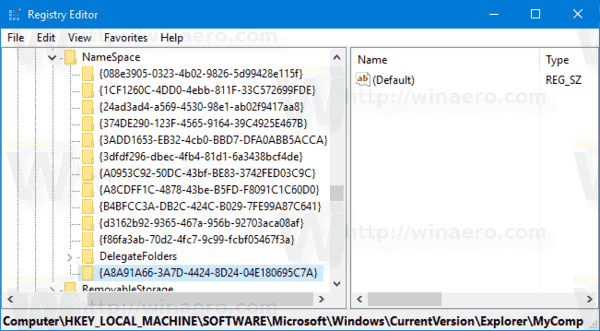
- Kui te olete töötab 64-bitine Windows, korrake sama sammu klahvi all
HKEY_LOCAL_MACHINE\SOFTWARE\Wow6432Node\Microsoft\Windows\CurrentVersion\Explorer\MyComputer\NimeSpace
- Registri näpunäidetega tehtud muudatuste jõustumiseks peate seda tegema Logi välja ja logige sisse oma kasutajakontole.
Enne: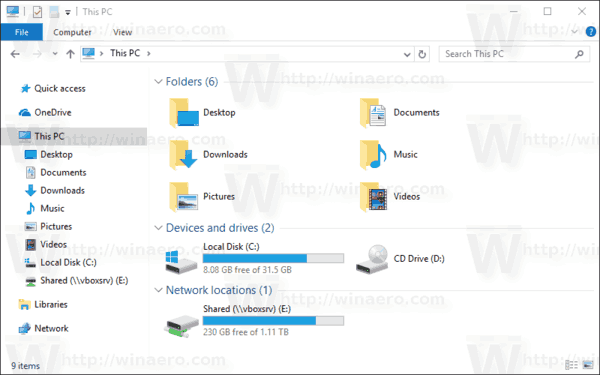
Pärast:
Aja säästmiseks võite kasutada järgmisi kasutusvalmis registrifaile:
Laadige alla registrifailid
Tagasivõtmise näpunäide on kaasas.
Lisage sellesse arvutisse seadmed ja printerid jaotises Kaustad
Seadmete ja printerite lisamiseks sellesse arvutisse operatsioonisüsteemis Windows 10 jaotises Kaustad tehke järgmist.
- Lae alla Winaero Tweaker.
- Käivitage rakendus ja minge File Explorerisse – selle arvuti kaustade kohandamine. See näeb välja järgmine.
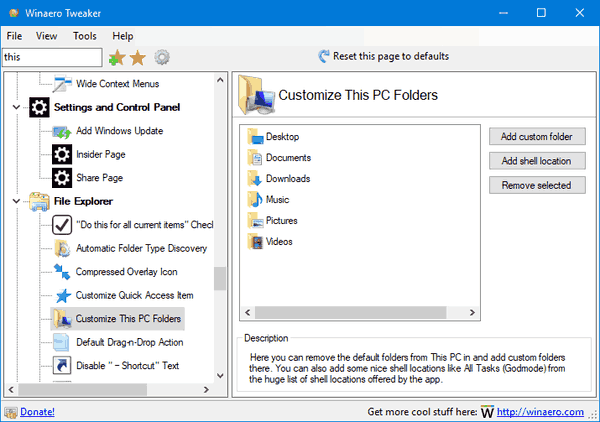
- Klõpsake nuppu Lisage Shelli asukoht.
- Järgmises dialoogiboksis otsige loendist üksust Seadmed ja printerid. Valige see ja klõpsake nuppu Lisama nuppu.
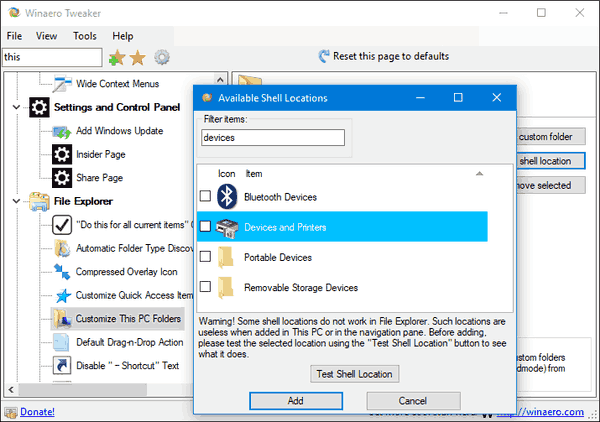
Tulemus saab olema järgmine: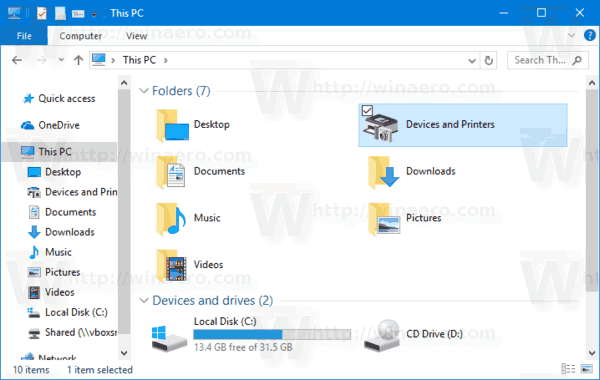
See on kõik.

